NVIDIA NodeJS Launcher の高い CPU 使用率とアプリケーション エラーを修正
Windows タスク マネージャーでさまざまなプロセスを表示しているときに、nvnodejsLauncher.exe または NVIDIA NodeJS Launcher に遭遇し、これが何なのか疑問に思うことがあります。安全ですか、それともウイルスですか?この記事では、NVIDIA NodeJS Launcher とは何か、またリソースを大量に消費する場合に何ができるかを説明します。
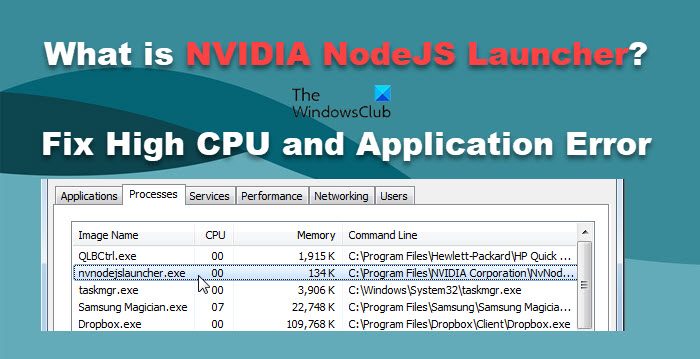
NVIDIA NodeJS Launcher または nvnodejsLauncher.exe とは何ですか?
nvnodejsLauncher.exe は、NVIDIA ソフトウェア スイートの合法的な実行可能ファイルです。主に NVIDIA GeForce Experience アプリケーションで使用され、ゲームのパフォーマンスを最適化し、ドライバーの更新とゲーム ストリーミング サービスを提供するように設計されています。ファイルが C:Program FilesNVIDIA フォルダーで見つかった場合、通常は正常です。
Node.js は、さまざまなプラットフォームで実行されるオープンソースの JavaScript ランタイム環境です。 NodeJS Launcher は、GeForce Experience を Node.js に接続して、GeForce Experience が適切に動作するようにします。したがって、GeForce Experience を開くたびに、バックグラウンドで nvnodejsLauncher.exe プロセスが実行されていることがわかります。
NvnodejsLauncher.exe または NVIDIA NodeJS Launcher はウイルスですか?
NodeJS Launcher の特殊な性質により、多くのユーザーがこれをウイルスと誤解する可能性があります。ただし、実際には、これは NVIDIA GeForce エクスペリエンスの正当なコンポーネントです。これを見つけるには、[Program Files] > [NVIDIA Corporation] フォルダーに移動します。
ファイルを扱うときは、特にファイル名が既知のファイルに似ている場合は、細心の注意を払ってください。これらのファイルには、システムのセキュリティを侵害するマルウェアが含まれている可能性があります。 nvnodejsLaunCher.exe のセキュリティを確保するには、デジタル署名とファイルの場所を確認してください。プロセスを右クリックして [プロパティ] を選択し、ソフトウェアまたは著作権情報を表示します。NVIDIA GeForce Experience と表示されます。それでも疑問がある場合は、システムのセキュリティを確保するために必ずウイルス対策ソフトウェアを一度実行してください。
NVIDIA NodeJS ランチャーの高い CPU 使用率とアプリケーション エラーを修正
NVIDIA NodeJS ランチャーで CPU 使用率が高くなったり、アプリケーション エラーが発生したりする場合は、以下で説明する解決策に従ってください。
それについて詳しく話しましょう。
1]NVIDIA ドライバーを更新します
まず、大きな障害となる 1 つの古いドライバーを取り除く必要があります。ドライバーが古い場合は、最新バージョンに更新することが問題を解決するための最優先事項です。 NVIDIA グラフィック カード ドライバーを更新するには、以下の手順に従ってください。
または、NV Updater for Windows を使用して、NVIDIA グラフィックス ドライバーを更新します。 NVIDIA ドライバーを更新した後、コンピューターを再起動し、問題が解決されたかどうかを確認します。
読む: Windows PC 向けの最高の無料クラウドウイルス対策ソフトウェア
2]NVIDIA グラフィックス ドライバーをロールバックします
新しいアップデートがない場合、またはアップデート後にこの問題が発生し始めた場合、ドライバーを以前のバージョンにロールバックすることが最善の策です。同じことを実行するには、以下の手順に従います。
グレー表示になっている場合は、最近ドライバーを更新していないことを意味するため、この解決策はスキップしてください。
3]NVIDIA グラフィックス ドライバーを再インストールします
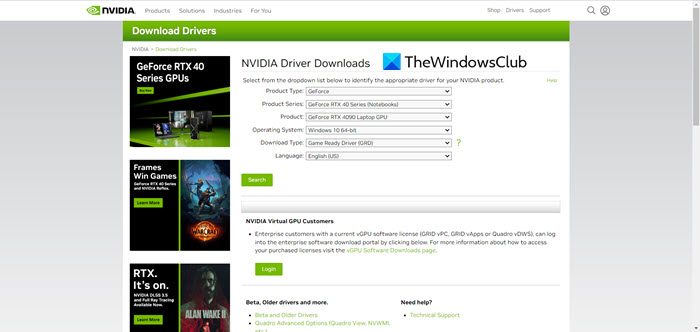
利用可能なアップデートがなく、ロールバック ボタンがグレー表示になっている場合は、NVIDIA グラフィックス ドライバーを再インストールする必要があります。そのため、デバイス マネージャーを開き、[ディスプレイ アダプター] を展開し、NVIDIA ドライバーを右クリックして、[ディスプレイ デバイス] を選択します。次に、公式 Web サイトから NVIDIA ドライバーをダウンロードします。これは役に立つはずです
前述の解決策を使用して問題を解決できることを願っています。
以上がNVIDIA NodeJS Launcher の高い CPU 使用率とアプリケーション エラーを修正の詳細内容です。詳細については、PHP 中国語 Web サイトの他の関連記事を参照してください。

ホットAIツール

Undresser.AI Undress
リアルなヌード写真を作成する AI 搭載アプリ

AI Clothes Remover
写真から衣服を削除するオンライン AI ツール。

Undress AI Tool
脱衣画像を無料で

Clothoff.io
AI衣類リムーバー

AI Hentai Generator
AIヘンタイを無料で生成します。

人気の記事

ホットツール

メモ帳++7.3.1
使いやすく無料のコードエディター

SublimeText3 中国語版
中国語版、とても使いやすい

ゼンドスタジオ 13.0.1
強力な PHP 統合開発環境

ドリームウィーバー CS6
ビジュアル Web 開発ツール

SublimeText3 Mac版
神レベルのコード編集ソフト(SublimeText3)

ホットトピック
 7563
7563
 15
15
 1384
1384
 52
52
 84
84
 11
11
 28
28
 99
99
 Razer マウス ドライバーがマウスを認識できない場合はどうすればよいですか?
May 06, 2024 pm 11:36 PM
Razer マウス ドライバーがマウスを認識できない場合はどうすればよいですか?
May 06, 2024 pm 11:36 PM
Razer マウス ドライバーが認識されない場合は、次の手順に従って解決できます: ハードウェア接続の確認、ドライバーの更新、ドライバーの再インストール、Windows 設定の確認、サードパーティ ソフトウェアの競合の確認、システム ファイル チェッカー (SFC) の実行、Razer Snake Synapse のリセット。問題が解決しない場合は、マウス ハードウェアに障害がある可能性がありますので、Razer サポートにお問い合わせください。
 サイバーパンク 2077 では、新しく最適化されたパス トレーシング MOD によりパフォーマンスが最大 40% 向上します
Aug 10, 2024 pm 09:45 PM
サイバーパンク 2077 では、新しく最適化されたパス トレーシング MOD によりパフォーマンスが最大 40% 向上します
Aug 10, 2024 pm 09:45 PM
サイバーパンク 2077 の際立った機能の 1 つはパス トレースですが、パフォーマンスに大きな負担をかける可能性があります。 RTX 4080 (Gigabyte AERO OC 現行価格。Amazon で 949.99 ドル) のような、そこそこ性能のあるグラフィックス カードを搭載したシステムでも、安定したパフォーマンスを提供するのは困難です。
 OneXGPU 2 の AMD Radeon RX 7800M は Nvidia RTX 4070 ラップトップ GPU を上回ります
Sep 09, 2024 am 06:35 AM
OneXGPU 2 の AMD Radeon RX 7800M は Nvidia RTX 4070 ラップトップ GPU を上回ります
Sep 09, 2024 am 06:35 AM
OneXGPU 2 は、AMD ですらまだ発表していない GPU である Radeon RX 7800M を搭載した最初の eGPU です。外部グラフィックス カード ソリューションのメーカーである One-Netbook によって明らかにされたように、新しい AMD GPU は RDNA 3 アーキテクチャに基づいており、Navi
 ブロードバンドに接続しているのにインターネットにアクセスできない問題を解決する(トラブルシューティング)
May 05, 2024 pm 06:01 PM
ブロードバンドに接続しているのにインターネットにアクセスできない問題を解決する(トラブルシューティング)
May 05, 2024 pm 06:01 PM
今日の情報化時代において、インターネットは人々の生活に欠かせないものとなっています。しかし、インターネットに接続できなかったり、トラブルが発生したりすることもあります。ただし、たとえば、ブロードバンドはすでに接続されています。この場合、問題を段階的にトラブルシューティングしてネットワーク接続を復元する必要があります。デバイスの接続状態を確認する: 携帯電話やその他のデバイスがブロードバンド ネットワークに正しく接続されているかどうか、コンピュータをチェックして、無線ネットワークまたは有線ネットワーク接続が正常であることを確認します。 2. ブロードバンド デバイスを再起動します。デバイスをリセットして接続を再確立し、数分待ってから再びオンにします。ブロードバンド ルーターまたはモデムの電源をオフにしてみてください。 3. ブロードバンド アカウント番号とパスワードを確認します。アカウントまたはパスワードが間違っているためにインターネットにアクセスできなくなることを避けるために、入力したブロードバンド アカウント番号とパスワードが正しいことを確認してください。 4. チェックD
 win11 Bluetoothが使えない場合の対処法_win11 Bluetoothが接続できない時の対処法
May 08, 2024 am 10:37 AM
win11 Bluetoothが使えない場合の対処法_win11 Bluetoothが接続できない時の対処法
May 08, 2024 am 10:37 AM
1. まず、下のタスクバーの検索ボタンをクリックし、「デバイスマネージャー」を検索して入力します。 2. 次に、デバイス マネージャーで Bluetooth デバイスを見つけ、右クリックして選択し、[ドライバーの更新] をクリックします。 3. Bluetooth デバイスがデバイス マネージャーで見つからない場合は、Master Lu をダウンロードしてドライバーを更新します。方法 2: 1. まず、スタート メニューから [設定] に入ります。 2. 設定インターフェイスで [devices] デバイスを見つけます。 3. [Bluetooth] オプションをクリックし、下のスイッチを [オン] に設定します。
 Redmi Note13RProをコンピュータに接続するにはどうすればよいですか?
May 09, 2024 pm 06:52 PM
Redmi Note13RProをコンピュータに接続するにはどうすればよいですか?
May 09, 2024 pm 06:52 PM
Redmi Note13RProは最近非常に人気のある携帯電話です。しかし、多くのユーザーはこの携帯電話を初めて使用するため、Redmi Note13RProをコンピュータに接続する方法がわかりません。エディターが説明するためにここにあります。詳細なチュートリアルの紹介が提供されます。 Redmi Note13RProをコンピュータに接続するにはどうすればよいですか? 1. USB データ ケーブルを使用して、Redmi 電話をコンピュータの USB インターフェイスに接続します。 2. 電話機の設定を開き、[オプション] をクリックして、USB デバッグをオンにします。 3. コンピュータでデバイス マネージャを開き、モバイル デバイス オプションを見つけます。 4. モバイル デバイスを右クリックし、[ドライバーの更新] を選択し、[更新されたドライバーを自動的に検索する] を選択します。 5. コンピューターがドライバーを自動的に検索しない場合は、
 League of Legends が DX9 をサポートしていない場合はどうすればよいですか? PC でリーグ・オブ・レジェンドをプレイするときに DX11 にアップグレードする方法
May 06, 2024 pm 12:07 PM
League of Legends が DX9 をサポートしていない場合はどうすればよいですか? PC でリーグ・オブ・レジェンドをプレイするときに DX11 にアップグレードする方法
May 06, 2024 pm 12:07 PM
最近、「リーグ オブ レジェンド」は 14.9 バージョン アップデートを開始しました。アップデート後、「リーグ オブ レジェンド」は世界中のすべての地域で DirectX9 をサポートしなくなります。つまり、ユーザーのコンピュータのグラフィックス カードが DirectX9 しかサポートできない場合は、グラフィックス カードまたはデバイスを交換する必要があります。グラフィックカードに問題がない場合は、ドライバーを更新できます。システムを更新およびアップグレードすることもでき、それに応じて DirectX のバージョンも更新されます。 DirectX は、Microsoft によって開発された一連のアプリケーション開発インターフェイス (略して API) であることが理解されています。この API を使用すると、さまざまなアプリケーションがコンピュータのハードウェア (マウス、キーボード、グラフィックス カードなどを含むがこれらに限定されない) と対話できるようになります。多くのアプリケーションは DirectX を使用しますが、Direct
 ノートパソコンの電源は入っているが画面が黒い
May 09, 2024 am 09:04 AM
ノートパソコンの電源は入っているが画面が黒い
May 09, 2024 am 09:04 AM
ラップトップの電源オンインジケーターライトが点灯し、画面が真っ暗になった場合はどうすればよいですか? 接触不良が原因である可能性がありますので、ラップトップを再起動することをお勧めします。それでも問題が解決しない場合は、モニターが故障しているため、修理店に修理を依頼することをお勧めします。ノートブックの電源を入れると画面が真っ暗ですが、システムに音が入っており、外部モニターに異常がある場合があります。グラフィックス カードまたはマザーボードに問題がある可能性があります。取り外して交換するだけです。スタートスイッチの不具合。起動時に黒い画面が表示され、セルフテストが行われません。マザーボード上の起動端子をメーターピンでショートすると正常に起動します。メモリースティックの問題。電話機の電源を入れると、画面が真っ暗になると長いビープ音が鳴ります。メモリースティックを取り出し、掃除してから再び差し込むだけです。 CPUの問題。コンピュータの外部モニタ (一般的なデスクトップ モニタ) を使用し、それをノートブックの外部ディスプレイ インターフェイスに接続することをお勧めします。




